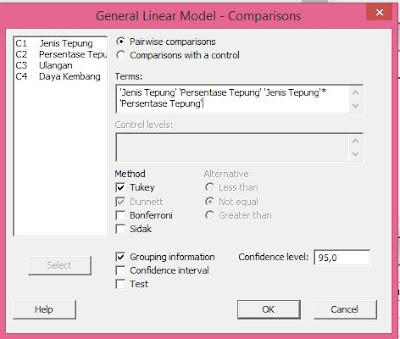Spektrofotometer
UV-Vis merupakan gabungan antara spektrofotometer UV dan Vis (Visible). Spektrofotometer ini dapat digunakan untuk
sampel berwarna dan sampel tak berwarna.
Berikut
ini akan dijelaskan tahapan-tahapan penggunaan spektrofotometer UV-Vis.
Merk
spektrofotometer: UV mini-1240, SHIMADZU CORPORATION, Japan
1.
Hubungkan
alat dengan arus listrik
2.
Nyalakan
alat (biasanya di bagian belakang alat)
3.
Tunggu
selama 30 menit (sampai semua tampilan di layar menunjukkan OK)
4.
Sambil
menunggu 30 menit, siapkan alat-alat sebagai berikut:
-
Sampel
-
Buku/kertas
catatan + alat tulis
-
Aquades
untuk membilas
-
Tempat
buangan aquades
-
Tisu
·
Setelah 30 menit, tahapan yang
dilakukan adalah sebagai berikut:
1.
Tekan
angka 1 (pilih menu Photometric)
2.
Tekan
tombol Go To WL (Wavelength) untuk mengatur panjang gelombang
3.
Tekan
tombol angka-angka sesuai panjang gelombang yang diinginkan
4.
Tekan
Enter
5.
Tekan
tombol autozero untuk mengnolkan (0) angka yang tertera pada layar
6.
Cuci
kuvet dengan aquades (setelah dicuci dilap dengan tisu secra searah)
7.
Isi
kuvet dengan pelarut yang digunakan pada sampel yang akan diukur (misal:
aquades, etanol)
8.
Taruh
kuvet di tempat pembacaan absorbansi
9.
Setelah
muncul angkanya di layar, tekan tombol autozero untuk mengnolkan (kalibrasi)
10.
Cuci
kembali kuvet dan dilap
11.
Isi
kuvet dengan blanko
12.
Lakukan
pembacaan absorbansi
13.
Cuci
kuvet dan dilap
14.
Isi
kuvet dengan sampel 1
15.
Lakukan
pembacaan absorbansi
16.
Cuci
kuvet dan dilap
17.
Isi
kuvet dengan sampel selanjutnya
18.
Tiap ganti sampel, ulangi poin 16
·
Cara mematikan spektrofotometer:
1.
Tekan
tombol autozero
2.
Tekan
tombol return
3.
Matikan
tombol di belakang alat
4.
Cabut
kabelnya